Hur markerar jag alla formelceller i ett kalkylblad?
Om det finns flera typer av celler inklusive formler, text, nummer och så vidare i ditt kalkylblad, och du bara vill välja endast formelceller i ditt kalkylblad eller ett urval, hur kan du lösa det i Excel? Nu introducerar jag några snabba sätt som kan göra en tjänst för dig.
Markera alla formelceller med Gå till-funktionen
Markera alla formelceller med VBA
 Markera alla formelceller med Gå till-funktionen
Markera alla formelceller med Gå till-funktionen
I Excel kan du använda Gå till-funktionen för att snabbt bara välja formelceller från ett kalkylblad eller urval.
1. Tryck Ctrl + G tillsammans för att öppna gå till dialogrutan och klicka sedan på Special knapp. Se skärmdump:
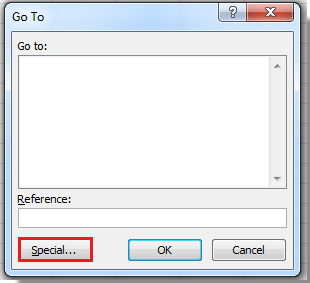
2. Kolla upp Formler alternativet, klicka sedan på OK för att stänga dialogen. Se skärmdump:
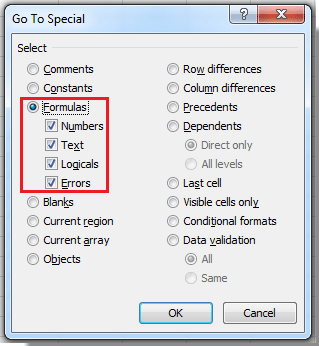
Nu är alla formelceller markerade i kalkylbladet.
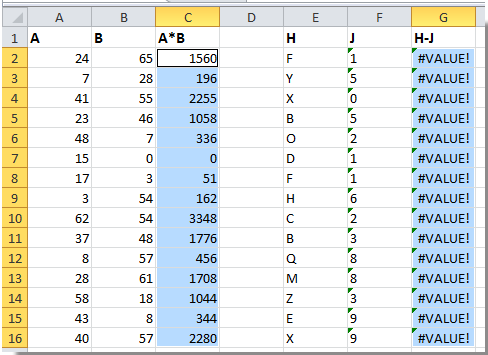
Dricks:
1. Om du bara vill välja formelceller i ett urval väljer du ett urval innan du ansöker gå till funktion.
2. Du kan ange alternativen i steg 2 för att välja formeltyp, t.ex. endast felformel.
 Markera alla formelceller med VBA
Markera alla formelceller med VBA
Det finns en VBA-kod som också kan markera alla formelceller i ett intervall i hela kalkylbladet.
1. Tryck Alt + F11 nycklar för att öppna Microsoft Visual Basic för applikationer fönster.
2. klick Modulerna > Insert att infoga en Modulerna och kopiera nedanstående VBA till fönstret.
VBA: Markera alla formelceller.
Sub SelectFormulaCells()
'Updateby20140827
Dim Rng As Range
Dim WorkRng As Range
On Error Resume Next
xTitleId = "KutoolsforExcel"
Set WorkRng = Application.Selection
Set WorkRng = Application.InputBox("Range", xTitleId, WorkRng.Address, Type:=8)
Set WorkRng = WorkRng.SpecialCells(xlCellTypeFormulas, 23)
Application.ScreenUpdating = False
For Each Rng In WorkRng
Rng.Interior.ColorIndex = 36
Next
Application.ScreenUpdating = True
End Sub
3. klick Körning knapp, a KutoolsforExcel dialogrutan dyker upp för att du ska välja ett intervall. Se skärmdump:

4. klick OK. Och alla formelceller är markerade.
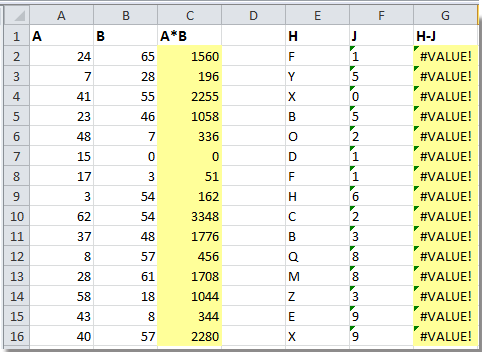
Tips: I ovanstående VBA-kod kan du ändra numret för att justera den markeringsfärg du vill ha Rng.Interior.ColorIndex = 36.
Bästa kontorsproduktivitetsverktyg
Uppgradera dina Excel-färdigheter med Kutools för Excel och upplev effektivitet som aldrig förr. Kutools för Excel erbjuder över 300 avancerade funktioner för att öka produktiviteten och spara tid. Klicka här för att få den funktion du behöver mest...

Fliken Office ger ett flikgränssnitt till Office och gör ditt arbete mycket enklare
- Aktivera flikredigering och läsning i Word, Excel, PowerPoint, Publisher, Access, Visio och Project.
- Öppna och skapa flera dokument i nya flikar i samma fönster, snarare än i nya fönster.
- Ökar din produktivitet med 50 % och minskar hundratals musklick för dig varje dag!

